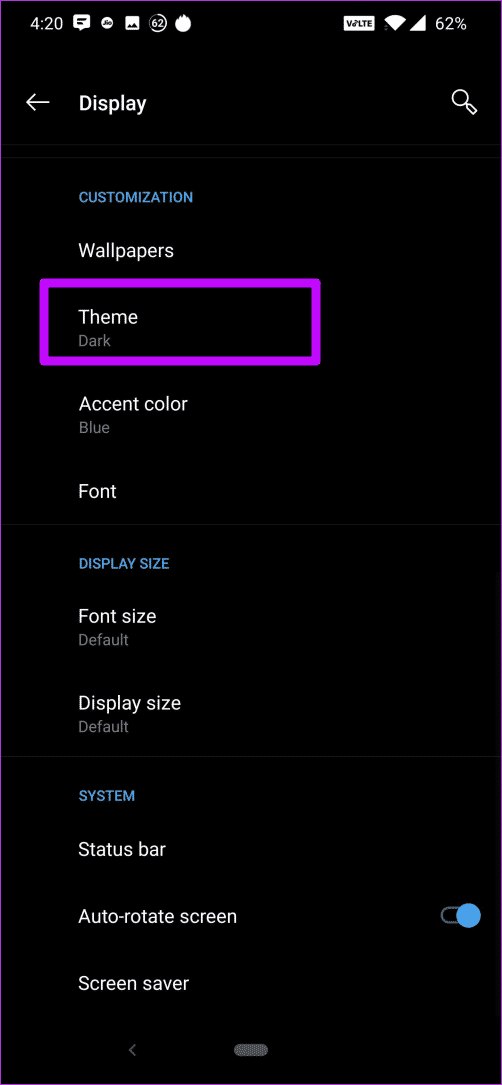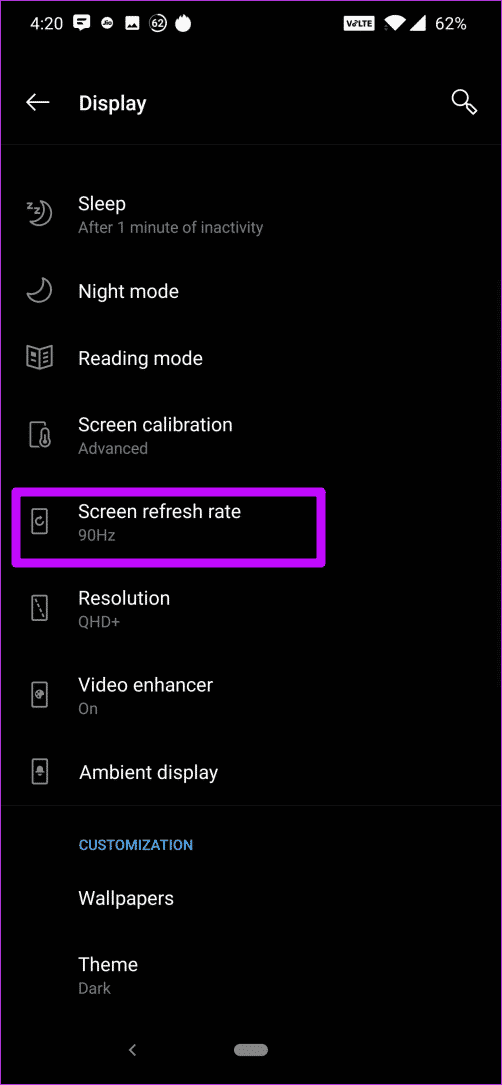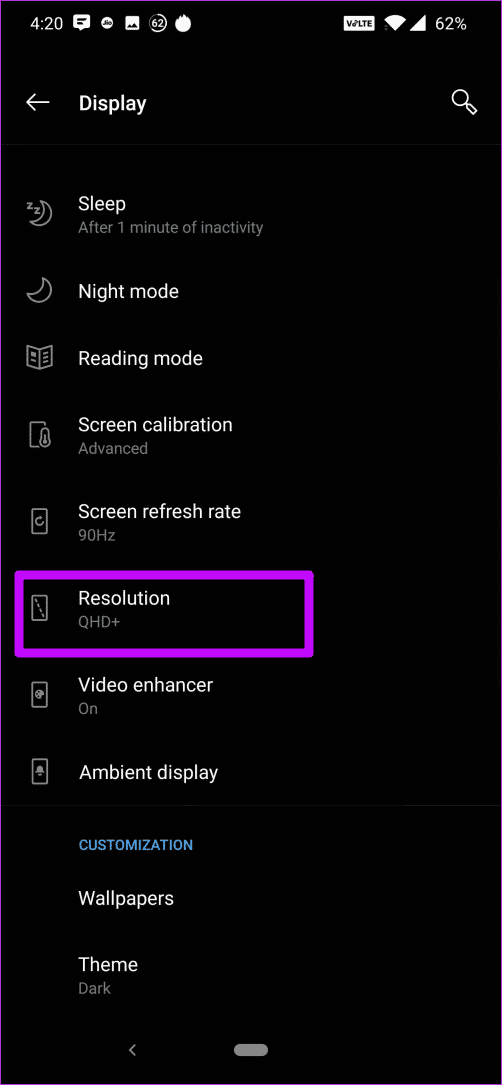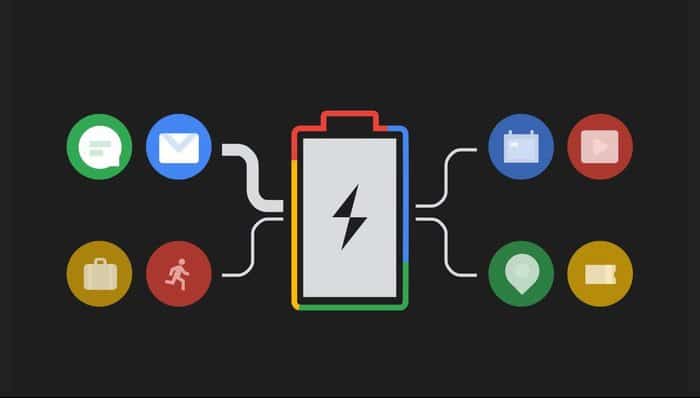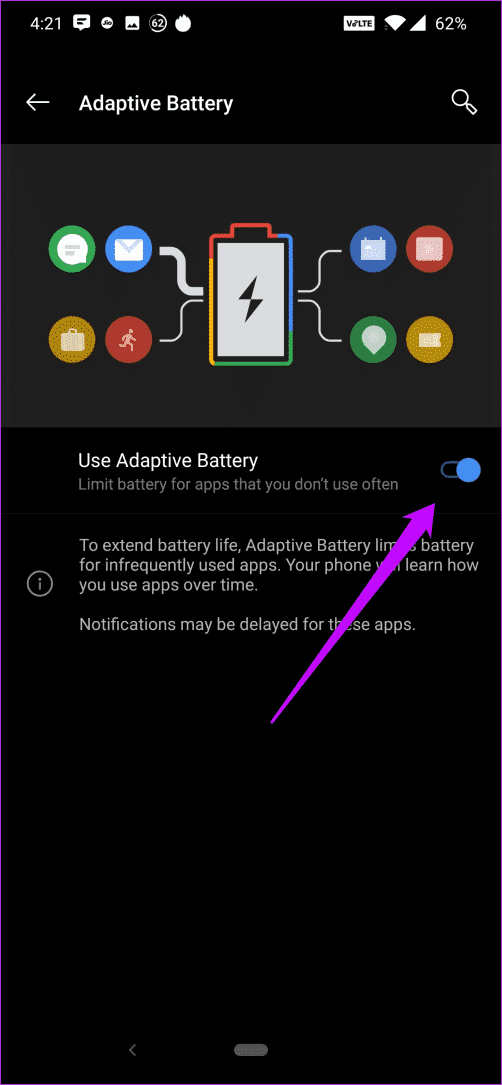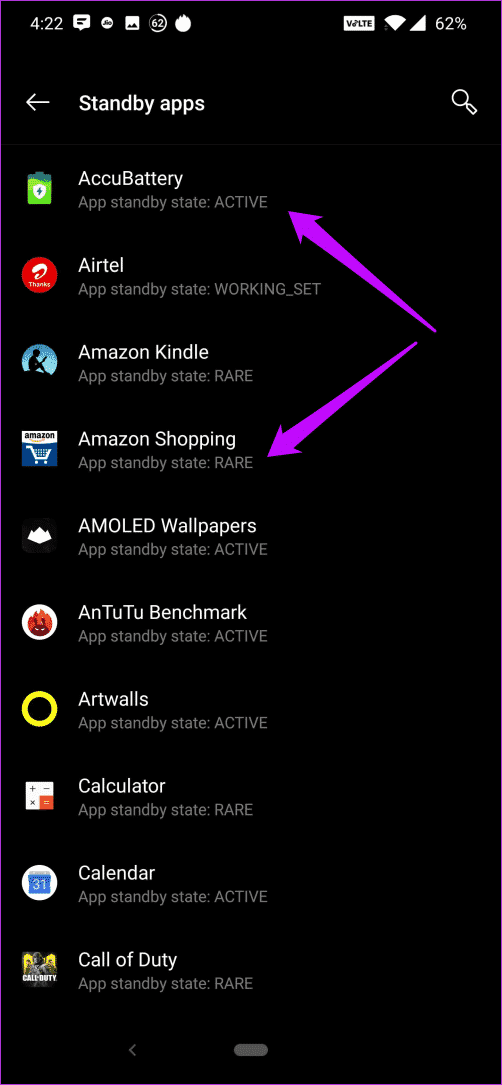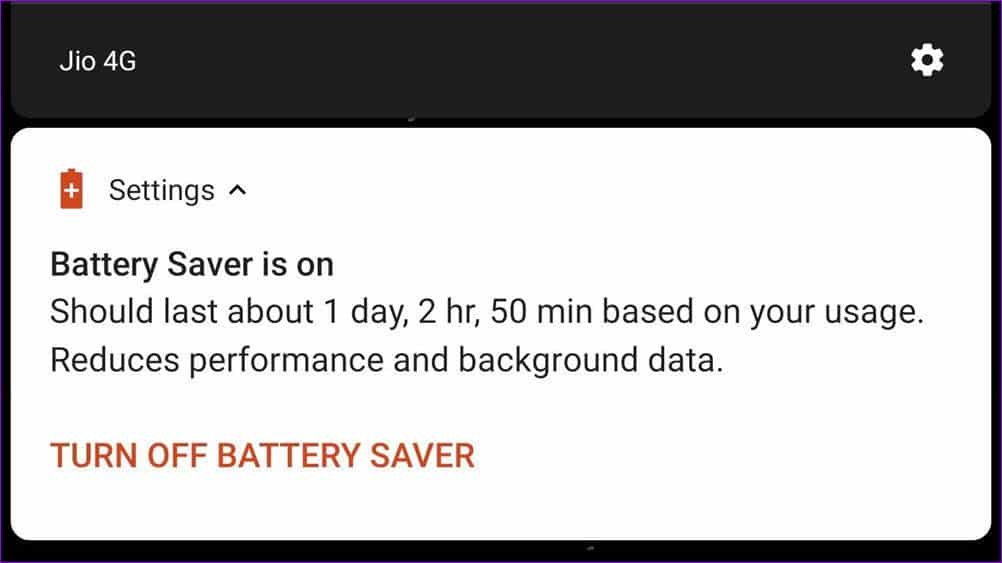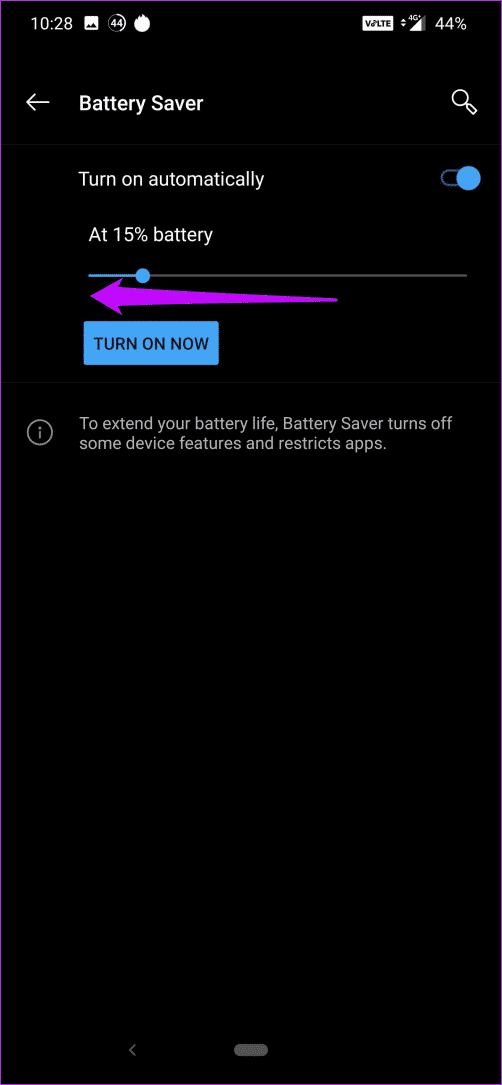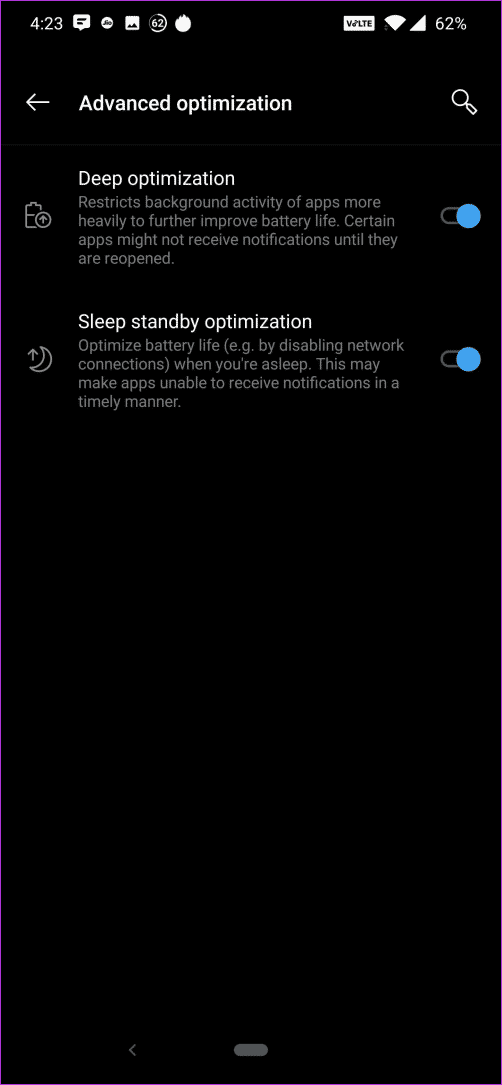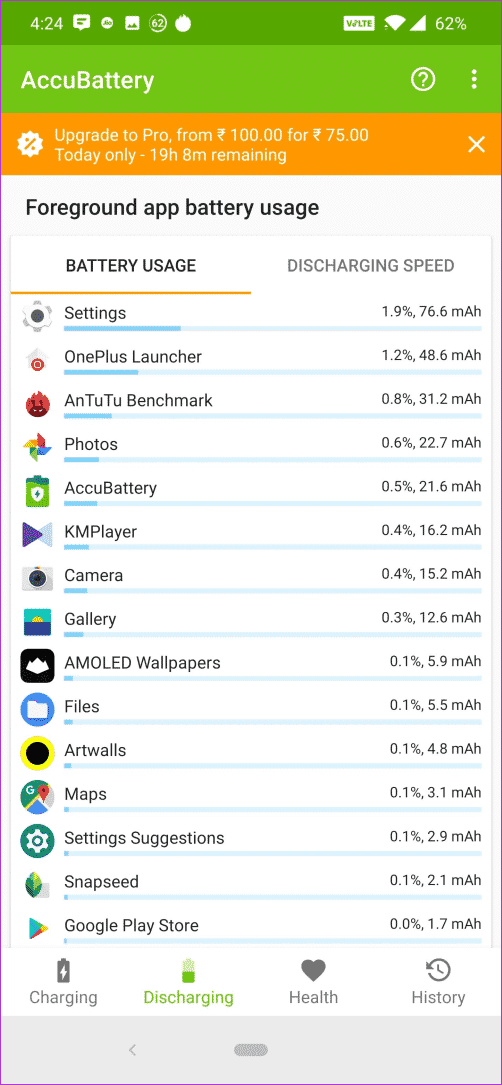أفضل 7 طرق لتوفير عمر البطارية على OnePlus 7 Pro
اسأل أي شخص عن الجانب الأكثر حيوية من هواتفهم ، والاحتمالات هي أنهم سيقولون إنه عمر البطارية. يمكن جعل الهاتف ذو الأداء الخالي من العيوب أو الكاميرا الرائعة يصبح كل ذلك عديم الفائدة إذا كان عمر بطارية الهاتف لا تصل إلى المستوى المراد. في حين أن OnePlus 7 Pro لديه سعة بطارية أكبر بكثير ، فإن تمكين جميع الميزات التي تحدثت قد يتسبب في فقدان الهاتف لشحنه بسرعة.
أضف عادات جديدة مثل استهلاك الوسائط وتصفح صفحات الوسائط الاجتماعية بدون فائدة إلى هذا المزيج ، وسوف ينتهي بك الأمر في شحن جهازك أكثر مما ينبغي.
لذلك ، إذا كنت تبحث عن طرق لتوفير البطارية على OnePlus 7 Pro ، فقم بإلقاء نظرة على النصائح والحيل التالية. ليس من الضروري أن تحتاج إلى القيام بها جميعًا. ومع ذلك ، قد تحتاج إلى تجربة بعض الأساليب ومعرفة الطريقة التي تناسبك.
1. مرحبا بكم يا وضع الظلام
يتميز ون بلس 7 بشاشة فلويد أموليد. كما تعلم بالفعل ، تتمتع شاشات AMOLED بمزايا هائلة على شاشات LCD. بصرف النظر عن إنتاج ألوان رائعة ، فهي أكثر كفاءة في استخدام الطاقة لأنها لا تستخدم الإضاءة الخلفية. بدلاً من ذلك ، تضاء تلك البكسلات فقط قيد الاستخدام.
وبالتالي ، فمن المنطقي فقط التبديل إلى السمة المظلمة المدمجة. في الواقع ، يجب أن يكون هذا هو أول ما يجب عليك فعله على هاتفك الجديد. بصرف النظر عن سيناريو إرضاء جماليا ، وهناك موضوع مظلم هو أيضا السرور للعيون. تخيل ، فتح هاتفك في منتصف الليل ليصيبك شاشة بيضاء مشتعلة. ليس جيد، أليس كذلك؟
للقيام بذلك ، انتقل إلى العرض وانتقل لأسفل حتى ترى المظهر. اضغط عليها واختر الظلام.
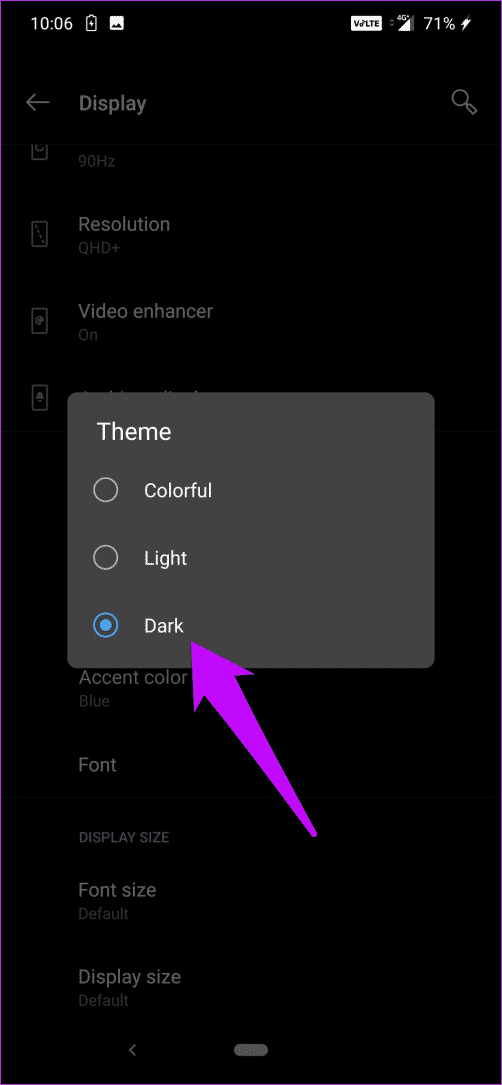
على الرغم من أن المظهر يرسم معظم التطبيقات الأصلية والإعدادات سوداء ، إلا أنه لا يمتد ليشمل تطبيقات الطرف الثالث مثل Google Chrome (انظر كيفية تمكين الوضع الليلي على Chrome) أو Twitter أو Instagram. لذلك ، إذا كانت التطبيقات المعنية تأتي مع وضع أسود مخصص ، فتأكد من تنشيطه.
في الوقت نفسه ، احصل على تطبيقات AMOLED خلفية مفيدة مثل Artwalls و Darkops.
2. معدل تحديث الشاشة جيد
نعم ، يأتي OnePlus 7 Pro مع معدل تحديث رائع بقدرة 90 هرتز مما يجعل زبدة التنقل سلسة. ومع ذلك ، فإنه يأتي على حساب- عمر البطارية. وبالتالي ، قد ترغب في تبديل معدل تحديث 60 هرتز المريح للبطارية عندما ترى أن البطارية على وشك الوصول إلى المنطقة الحمراء.
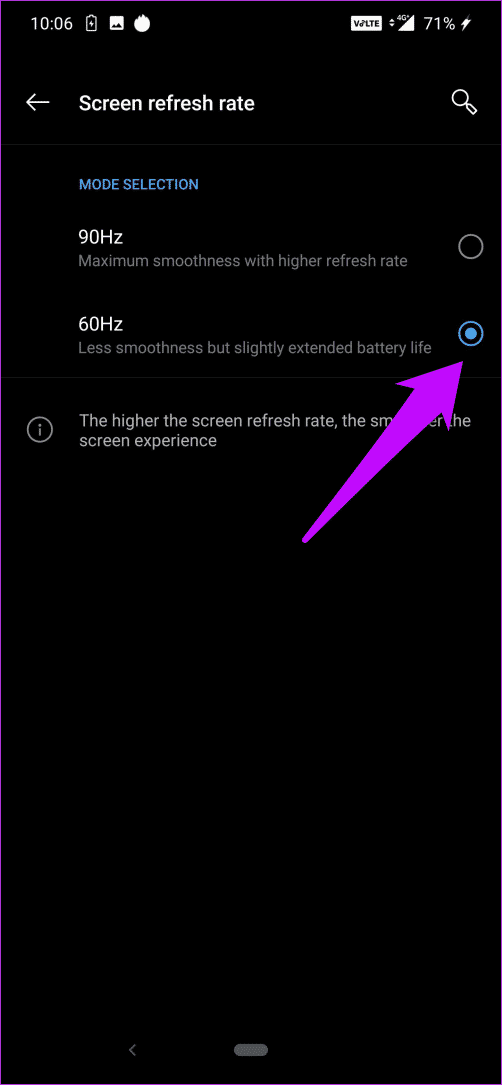
للقيام بذلك ، انتقل إلى عرض> معدل تحديث الشاشة وحدد الخيار الأول. تأكد من حفظ جميع المستندات أو إكمال جميع المهام إن وجدت ، حيث أن المفتاح قد يغلق بعض التطبيقات.
3. التبديل إلى طريقة عرض التلقائي
على غرار تحديث الشاشة ، تلعب شاشة QHD + دورها في استنزاف البطارية في وقت أقرب. لحسن الحظ ، هناك حل وسط حلو. على عكس ما ورد أعلاه ، هنا يمكنك ببساطة اختيار التبديل التلقائي.

سيؤدي ذلك إلى تبديل الشاشة إلى الدقة المناسبة ، وبالتالي التخلص من متاعب القيام بذلك يدويًا في كل مرة تشاهد فيها فيلمًا أو مقطع فيديو.
4. التبديل على وضع تكيف البطارية
تعد Adaptive Battery ميزة رائعة للهواتف التي تعمل بنظام Android 9.0 Pie. تعمل ميزة AI من خلال تحديد أنماط استخدام التطبيق مع مرور الوقت والحد من استخدام البطارية للتطبيقات المستخدمة بشكل متكرر.
المشكلة الوحيدة في Adaptive Battery هي أنك قد تفوتك إشعارات التطبيقات. ولكن إذا كنت تستطيع التعايش مع ذلك ، ستلاحظ حدوث تحسن كبير في عمر البطارية.
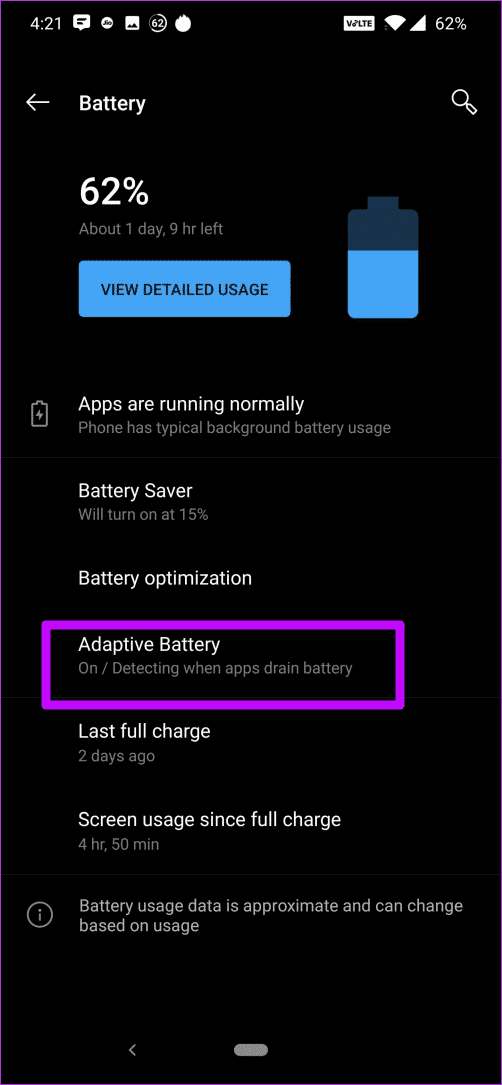
بالطبع ، تعلم نمط الاستخدام الخاص بك ليس ممارسة بين عشية وضحاها. سيحتاج النظام إلى وقت في تحديد النمط الخاص بك ، وبمجرد الانتهاء من ذلك ، فإنه يصنف تطبيقات الطرف الثالث إلى أربع فئات – نشطة ، مجموعة العمل ، متكررة ، نادرة وأبدا.
تذكر أن هذه ليست قائمة دائمة. قد يتغير تصنيف التطبيقات ديناميكيًا حسب الاستخدام.
لحسن الحظ ، يمكنك رؤية التصنيف داخل قائمة خيارات المطور ، حيث يمكنك تغييره إذا كنت تشعر بالحاجة. لإلغاء قفل خيارات المطور ، افتح الإعدادات> حول الهاتف ، وانقر على رقم البناء سبع مرات.
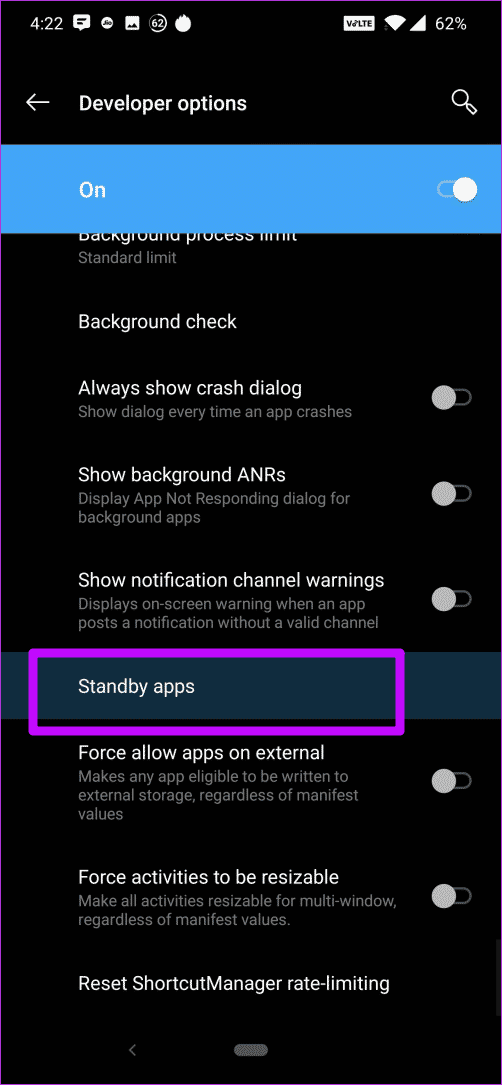
انتقل الآن إلى الإعدادات ، وابحث عن تطبيقات الاستعداد.
5. العثور على تطبيقات التي تستنزف البطارية
سواء كان ذلك عطلًا في التطبيق أو تطبيقًا خاطئًا ، فيمكنك في بعض الأحيان اختيار بعض التطبيقات لإيقاف بطارية الهاتف حتى عندما لا تكون نشطة. رغم أنه سيتم إخطارك بهذه السيناريوهات ، إلا أنه من المنطقي التحقق من استخدام التطبيق من وقت لآخر.
إذا رأيت بعض التطبيقات تضغط على العصير أكثر مما هو مفترض ، فيمكنك إما إزالته أو استبداله ، أو الانتقال إلى تطبيق بديل (إن وجد).
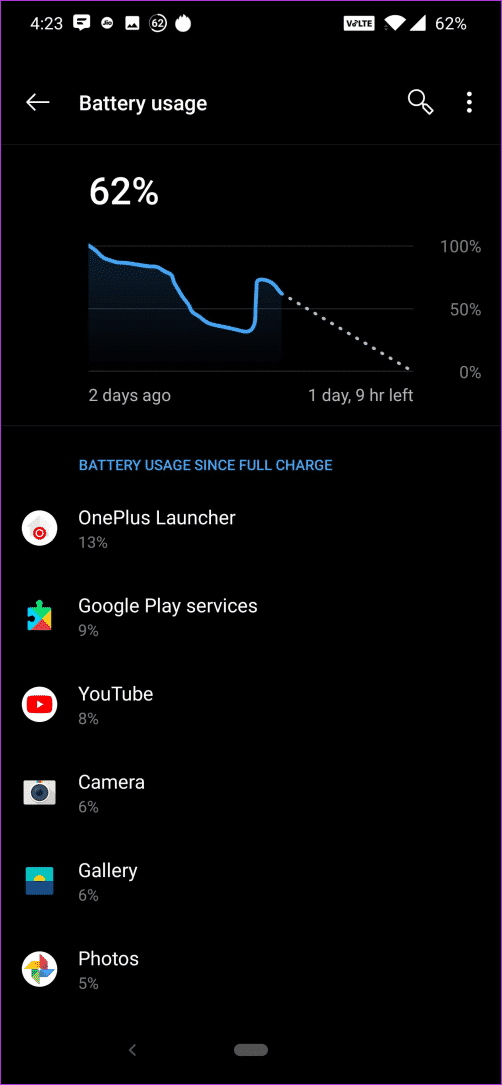
للاطلاع على إحصائيات البطارية ، انتقل إلى إعداد> البطارية> عرض الاستخدام التفصيلي ، وانظر القائمة أدناه.
انقر على اسم إذا كنت ترغب في الحصول على بطارية مفصلة. يجب أن تنظر إلى قسم “أثناء الاستخدام النشط” و “أثناء وجوده في الخلفية”.
6. موفر بدوره على البطارية
يحتوي OnePlus على موفر بطارية مدمج يبدأ تشغيله تلقائيًا بمجرد وصول مستوى البطارية إلى نقطة معينة. يتم تعيينه بنسبة 20٪ افتراضيًا ، ولكن يمكنك ضبطه حسب تفضيلاتك.
ببساطة انتقل إلى البطارية> البطارية التوقف واسحب شريط التمرير إلى اليسار أو اليمين. بمجرد بدء هذا الوضع ، قد تلاحظ انخفاض الأداء قليلاً.
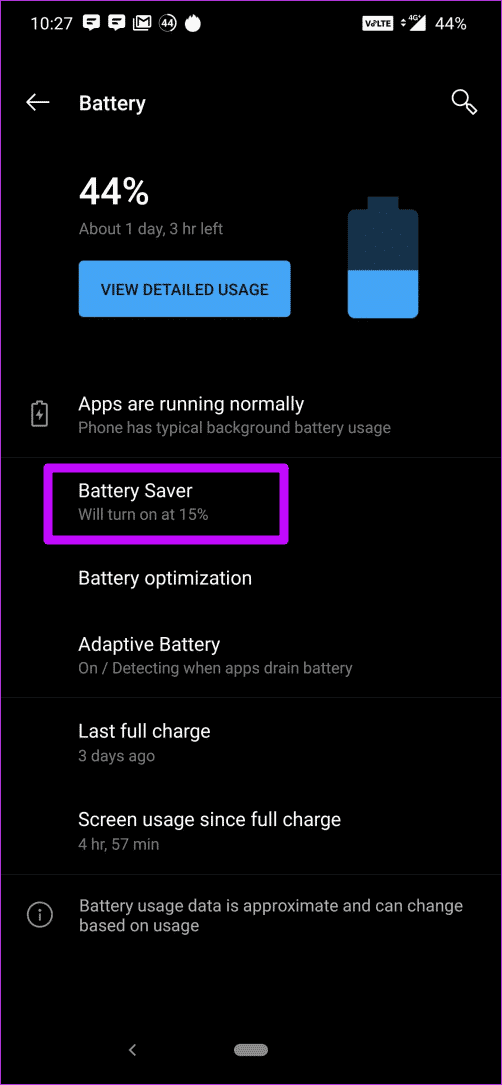
- هل تعلم: يأتي OnePlus 7 Pro مع وضع التعتيم DC الذي يضبط ويخفض وميض الشاشة في إعداد منخفض السطوع.
7. العمق الأمثل أو الاستعداد للنوم؟
إذا قمت بالغوص العميق في ميزات تحسين البطارية ، فستلاحظ خيارين – التحسين العميق أو وضع الاستعداد أثناء النوم.
على الرغم من توقف أول تطبيق من تشغيل التطبيقات بشكل غير ضروري في الخلفية ، فإن هذا الأخير يضمن أنك لا تفقد الكثير من الطاقة عندما يكون الهاتف في وضع السكون. في المتوسط ، سيؤدي تشغيل هذا الوضع إلى استنزاف البطارية من حوالي 1-2٪.
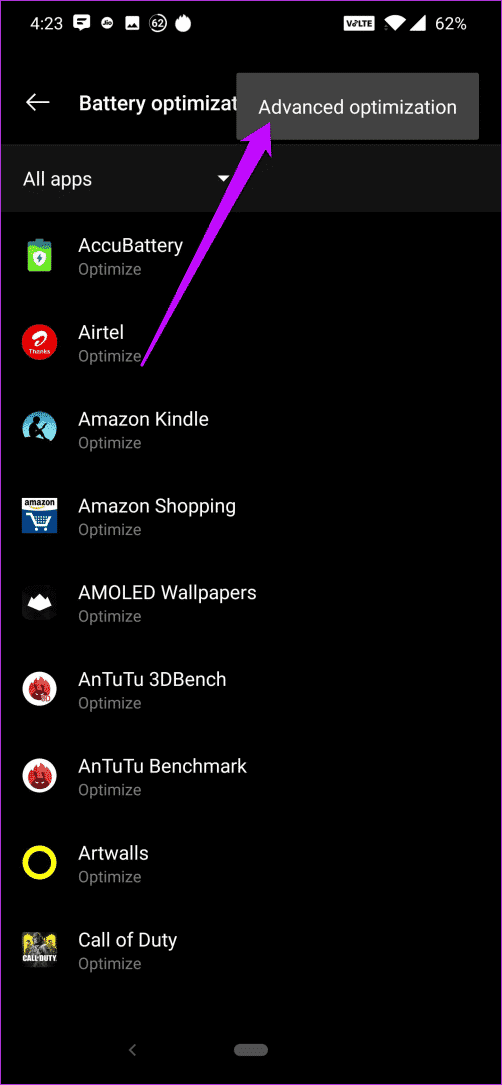
للتحقق من تمكين هذه الخيارات ، انتقل إلى الإعدادات> البطارية> تحسينات البطارية. الآن ، انقر فوق القائمة ثلاثية النقاط في الأعلى وحدد Advanced Optimization.
-
نصيحة : تحقق من ACCUBATTERY
هناك ما هو أكثر على بطارية الهاتف ثم قم بشحنها أو تشغيل جميع ميزات تحسين البطارية. من وقت لآخر ، تحتاج أيضًا إلى إلقاء نظرة خاطفة على صحة البطارية. Accubattery هي واحدة من أفضل التطبيقات لمراقبة عمر البطارية.
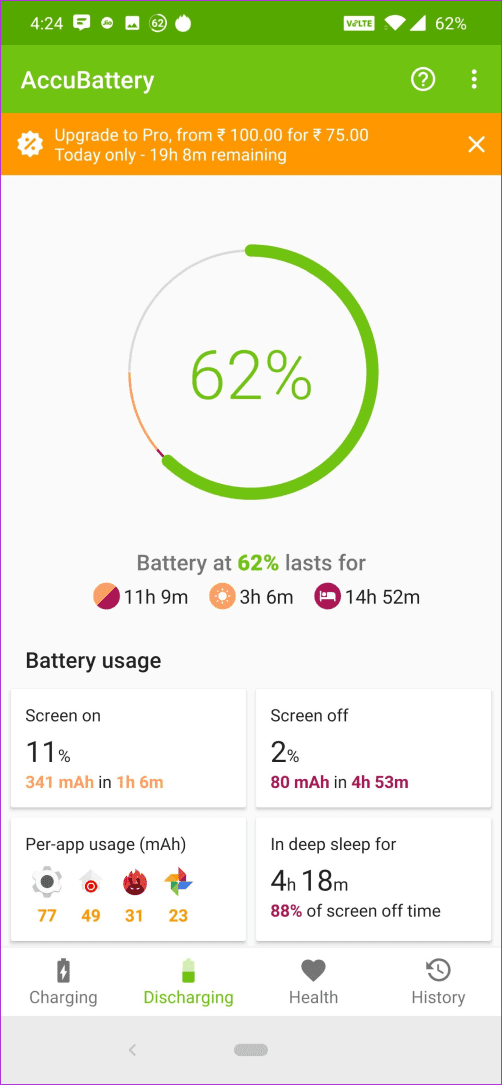
من استخدام البطارية لكل تطبيق إلى مساهمة كل تطبيق في سرعة التفريغ الإجمالية ، يساعدك Accubattery على اكتساب الكثير من الأفكار.
وفر سمات الذكاء
نعم ، تحسين البطارية أمر ضروري. لكن لاحظ أن الانتقال إلى أقصى حد مع التحسين المفرط قد يفسد تجربة الهاتف الإجمالية. على سبيل المثال ، سوف تفوتك إشعارات التطبيق. أو قد تحتاج إلى إعادة تشغيل التطبيقات الرئيسية مثل Dashlane و LastPass ، والتي لا تستخدمها كثيرًا ، ولكن قد تحتاج إليها بشكل غير مباشر لملء النماذج وكلمات المرور.
في الوقت نفسه ، تذكر أن تقوم بخفض وقت نوم الهاتف والتحول إلى وضع السطوع التلقائي.
صحيح أن الرغبة في عمر أطول للبطارية تتطلب بعض التضحيات ، مثل التخلي عن شاشة FHD +. للأسف هذه هي الطريقة ، على الأقل حتى الآن. ما لم يكن بالطبع ، فأنت على استعداد للبقاء على اتصال دائم مع بنك الطاقة المحمولة في نهاية اليوم.